打印机驱动修复管家——教你修复驱动难题
打印机在日常办公和生活中发挥着重要作用,不过,一旦打印机驱动出现问题,比如驱动丢失、版本不兼容、文件损坏,就会导致打印机无法正常工作,像打印任务卡住、打印出乱码、打印机直接脱机等状况。打印机驱动修复管家作为一款专业软件,能够解决这些问题。接下来,快来看看它的功能特点以及操作步骤吧。

一、打印机驱动修复管家功能
相比手机端工具,PC版更贴合电脑连接打印机的场景,功能针对性更强,尤其适合办公族和家庭用户。
1. 支持打印机自动识别
支持惠普、佳能、爱普生等常见品牌,以及理光、柯尼卡美能达等小众商用打印机,只要将打印机通过USB连接电脑,打开软件后点击“设备扫描”,几秒内就能识别打印机型号和当前驱动版本,哪怕是老款打印机,也能匹配到适配的驱动,不用手动查型号、找官网。
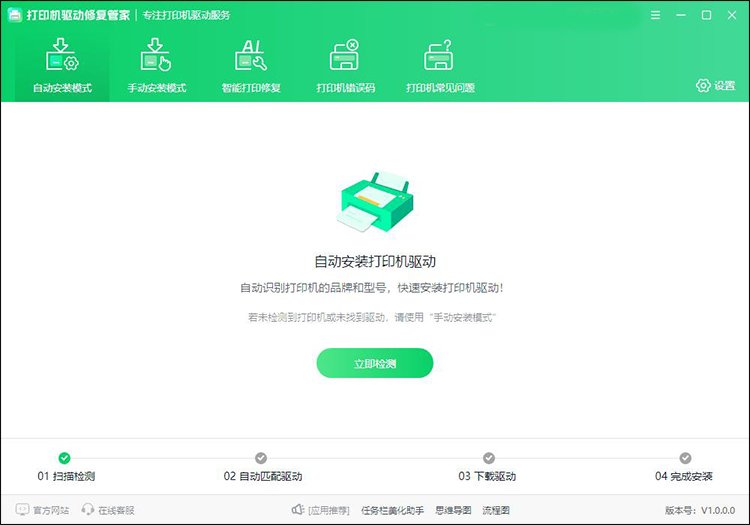
2、手动安装模式,支持各种品牌打印机
若无法自动识别,可直接点击【手动安装模式】,输入打印机品牌型号,随后下载安装,只需按照软件提示即可安装。软件支持类型多,满足不同的打印机品牌型号。
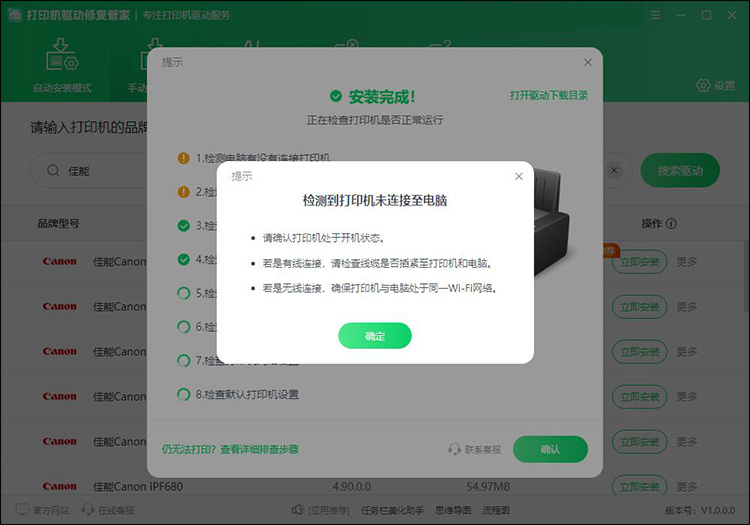
3、智能修复,帮你修复驱动
很多时候打印机故障不只是驱动的事,可能是电脑里的“打印服务”没启动,或是端口设置错了、打印队列堵了。通过“立即检测”帮你检测出问题所在,并提出解决方案、一键修复。
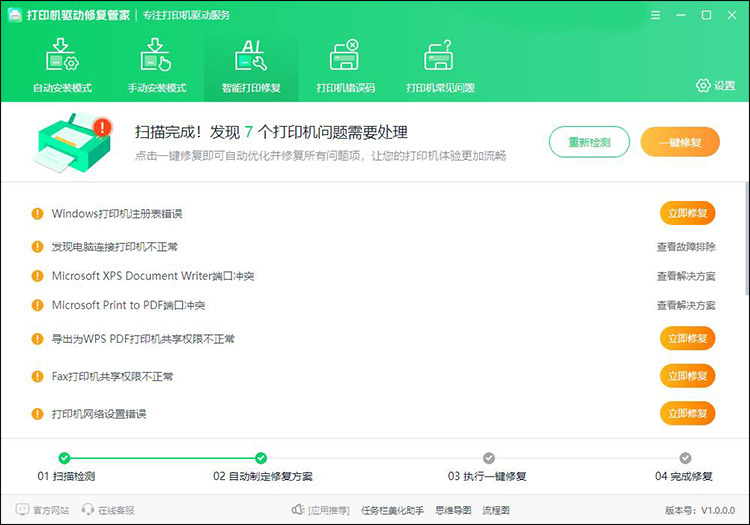
4、打印机错误码,恢复序列
打印机出现错误码也是常见问题之一,不同的序列码代表不同的问题。输入错误码,直接找到问题点,直接按照步骤提示就能一步恢复正常。
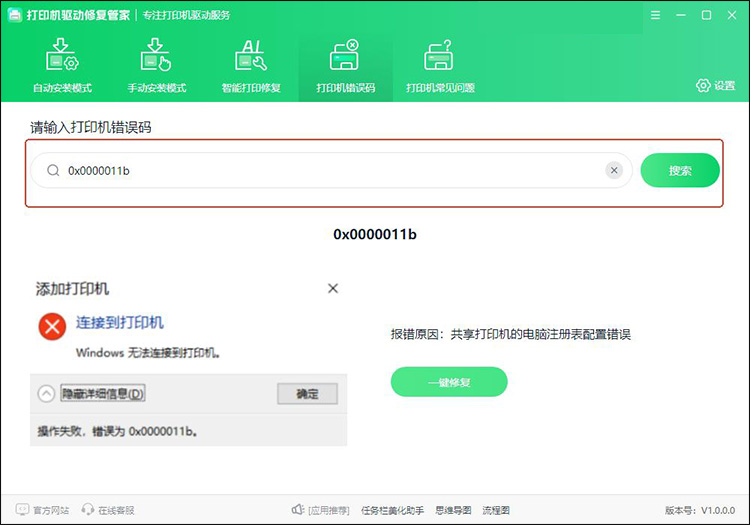
5、打印机常见问题与故障修复方法
提供丰富的故障修复方法\打印机设置教程,在使用打印机出现问题时,直接打开修复工具,通过输入关键词获取到相关信息,即可进入教程,按照步骤进行设置。
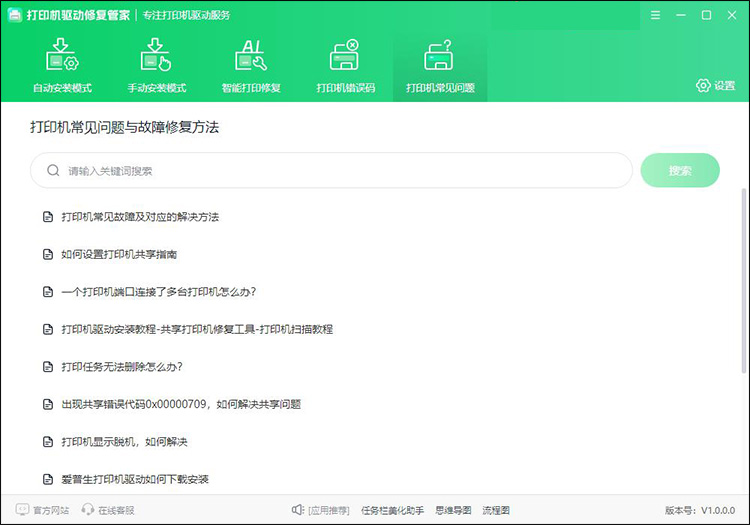
二、打印机修复使用方法
1.打开已安装的【打印机驱动修复管家】,在主界面自动识别打印机,点击【立即检测】。
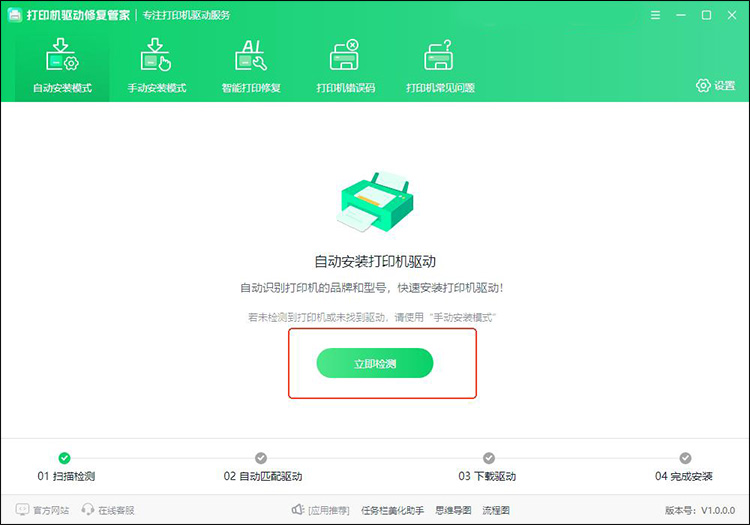
2.自动未识别,也可以使用手动识别,直接输入打印机品牌型号,随后在提供型号中选择对应打印机。
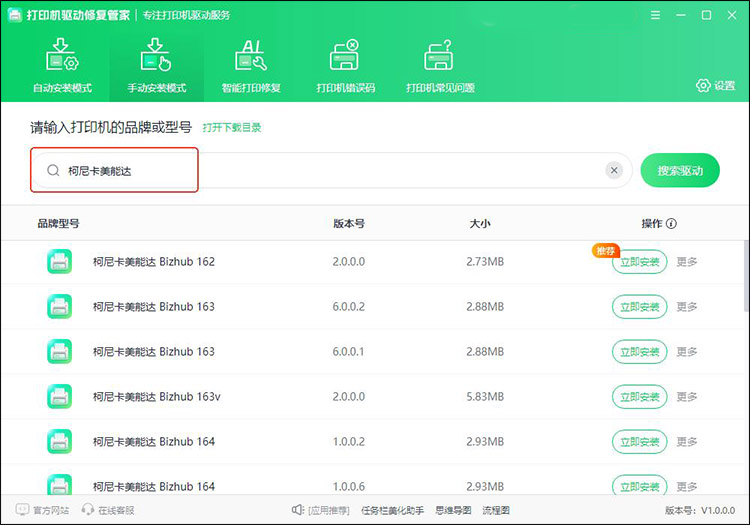
3.随后,下载【打印机】-【确定】等待软件安装,软件会自动检测打印机是否正常运行,完成后,即可一键进行打印啦!
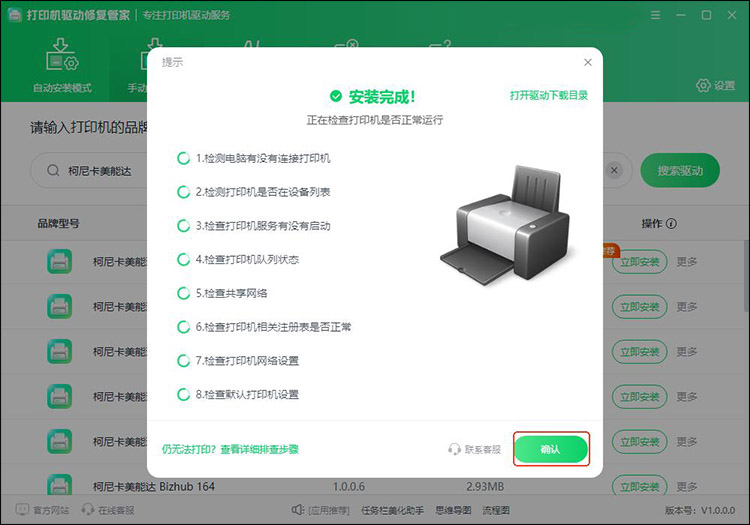
以上就是“打印机驱动修复管家怎么用”的内容啦,只要按照这么一套流程走下来,都能通过“打印机驱动修复管家”解决。记得操作前先把打印机和电脑连好,要是修复后还偶尔出问题,可以试着重启一下设备,或者定期用管家给驱动做个“体检”,提前预防小故障。
相关文章
AI外语陪练——支持多种语言的智能AI外语陪练软件
在全球化日益加速的当下,外语学习已经成为提升自身竞争力、拓展国际视野的重要途径。然而,传统的外语学习方式往往存在着种种限制,如师资力量不足、学习时间难以安排、缺乏真实语境练习等。如今,随着人工智能技术的飞速发展,AI外语陪练应运而生,将为外语学习者提供了更加高效、便捷的学习体验。
清爽视频编辑——满足不同视频编辑需求的一站式工具
在数字化的今天,视频已成为人们记录生活、传递信息、表达情感的重要工具。从社交媒体上的短视频,到专业制作的电影和广告,视频内容无处不在。为了满足大众对于视频制作的需求,一款简单好用的视频编辑工具是必不可少的。清爽视频编辑拥有众多先进的功能,旨在为用户提供简单、高效、专业的视频编辑体验。
如何提取二维码的内容?教你两种简单方法
有些小伙伴收到二维码,却不知道如何提取二维码的内容.本篇就向大家分享可以提取二维码内容的2种方法,分别是在线法和工具法,小伙伴们可以根据自己的需要来选择.
不下载软件能读取二维码吗?这个网站可以实现
不下载软件能读取二维码吗,是许多小伙伴近期关注的问题.本篇就来分享一个好用的在线网站,能快速方便解读二维码信息,有需要的小伙伴可以跟随本篇教程一起操作试试.
电脑上如何提取二维码内容?教你3步简单提取方法
不少小伙伴会发现电脑端读取二维码信息很不方便,甚至不知道电脑上如何提取二维码内容.本篇将介绍如何通过在线工具,提取电脑上的二维码内容.

 ”
” ”在浏览器中打开。
”在浏览器中打开。

